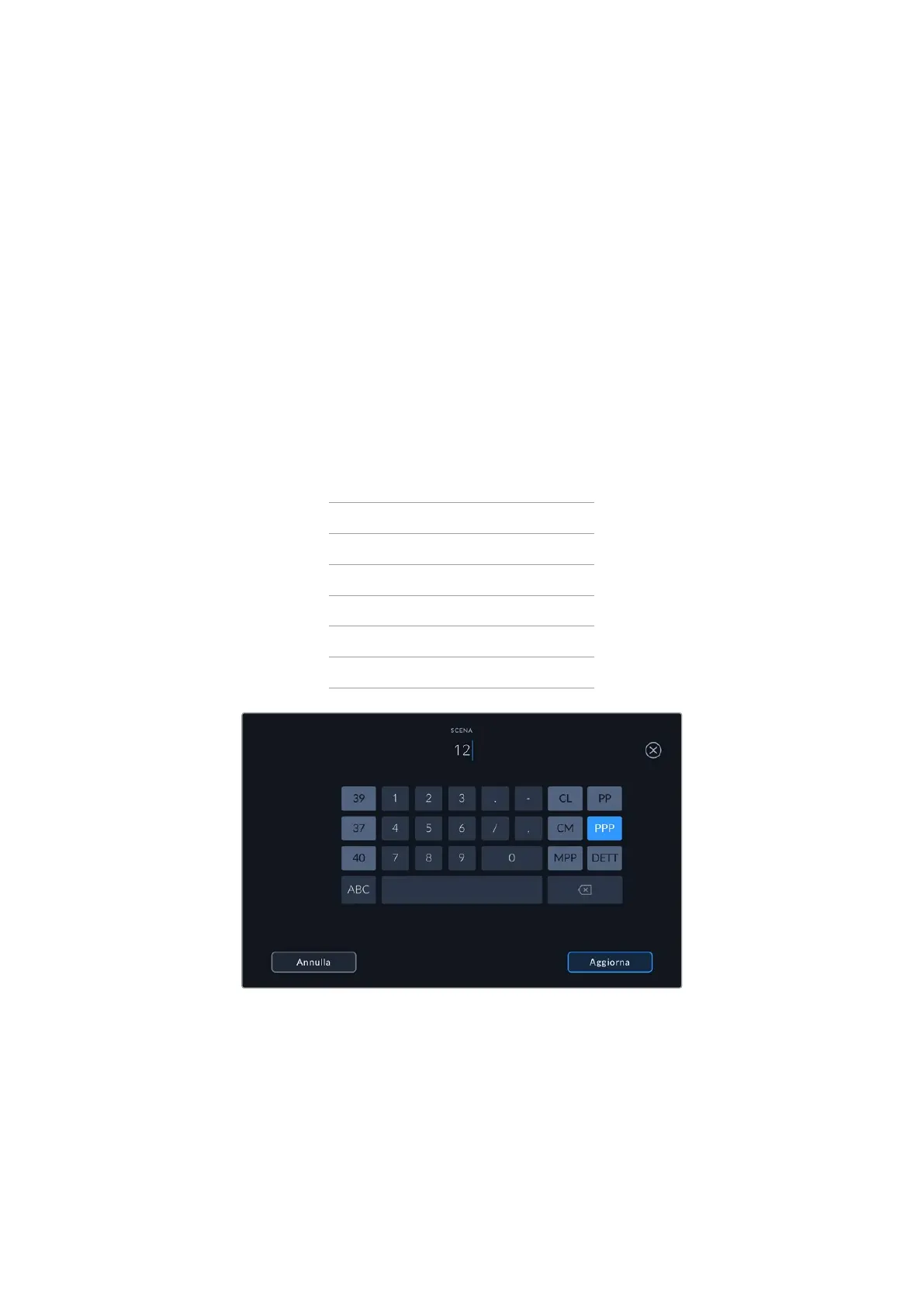Pellicola
Mostra la “pellicola”. Tocca la freccia destra per incrementare il numero della pellicola.
Se cominci un nuovo progetto e vuoi far ripartire il numero da 1, tocca la freccia sinistra fino
a raggiungere 1.
Scena
Mostra il numero della scena, e può includere il numero e il tipo di ripresa. Questa voce si
riferisce sempre alla scena attuale. Aumenta o diminuisci il numero con le frecce ai suoi lati,
o tocca il numero della scena per inserirlo manualmente.
I numeri della scena vanno da 1 a 999.
Aggiungendo una lettera al numero della scena, indichi anche la ripresa. Per esempio,
23A = scena 23, ripresa 1. Quando aggiungi una lettera al numero di scena, la camera
suggerisce incrementi alfabetici e numerici. Per esempio, se il numero di scena attuale è 7B,
la camera suggerisce 8 e 7C.
Inoltre è possibile includere il tipo di inquadratura della ripresa, selezionandolo tra le opzioni
disponibili sulla destra della tastiera.
Le opzioni sono:
CL Campo lungo
CM Campo medio
MPP Mezzo primo piano
PP Primo piano
PPP Primissimo piano
DETT Dettaglio
HyperDeck Extreme suggerisce numeri di scena e tipi di inquadratura
rispettivamente a sinistra e a destra della tastiera
Ripresa
Mostra il numero di ripresa della sequenza. Usa le frecce per aumentarlo o diminuirlo, o tocca
sul numero per inserirlo manualmente.
1111Inserire i metadati